技巧介绍:库存统计表是对商品的出入库情况的综合统计,包括期初库存、本期入库、本期出库以及期末存款等信息,如图8-48所示。
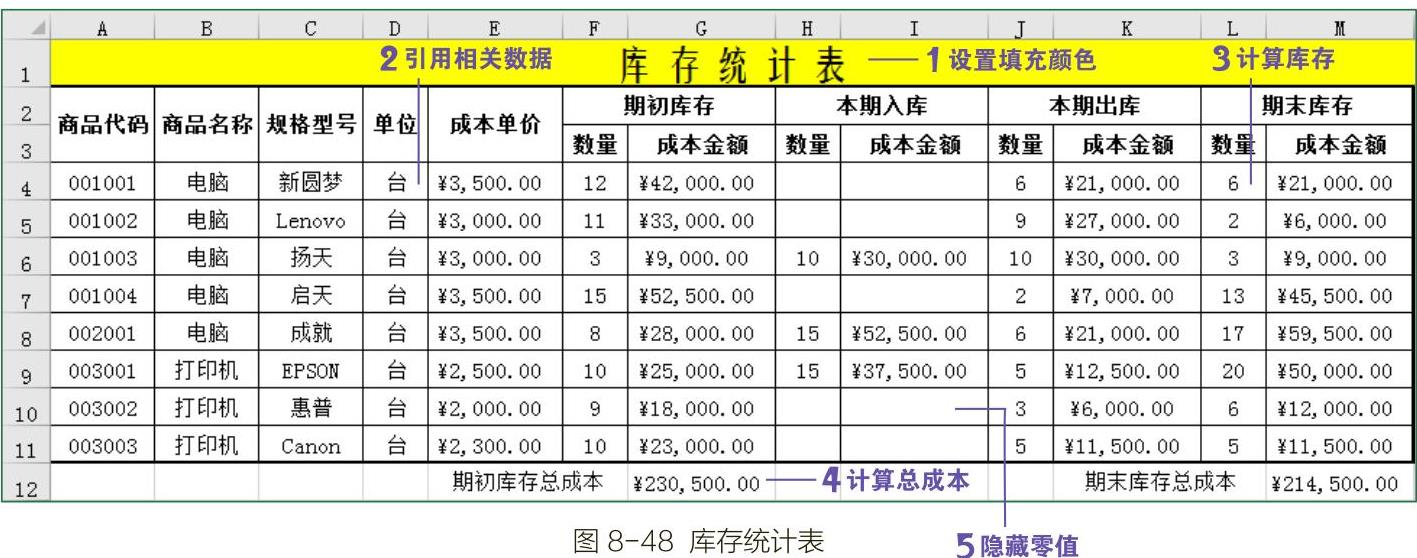
图8-48 库存统计表
制作库存统计表主要包括引用相关数据、计算成本金额、计算总成本、隐藏零值等操作。
1 打开制作的“商品代码表”,双击“Sheet1”,将工作表重命名为“商品代码表”,并单击“新工作表”按钮,将新添加的工作表重命名为“库存统计表”,如图8-49所示。
2 选中表格标题,在“字体”选项组中设置字体为“方正姚体”,设置字号为“20”,单击“填充颜色”下拉按钮,设置单元格填充颜色为“黄色”,如图8-50所示。
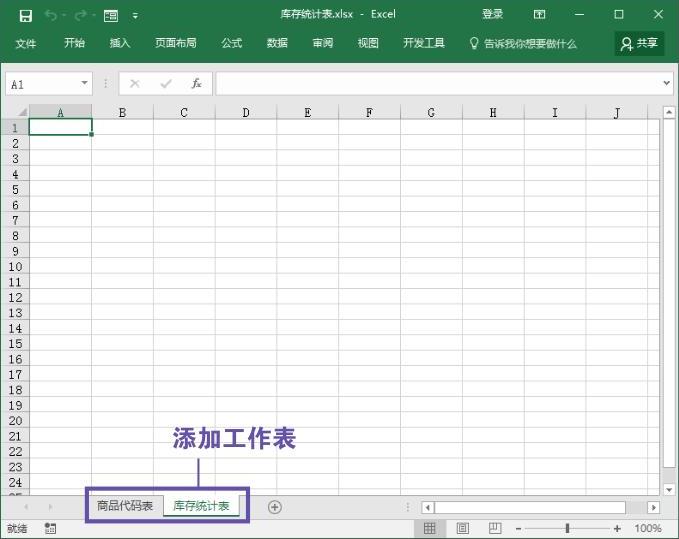
图8-49 添加工作表
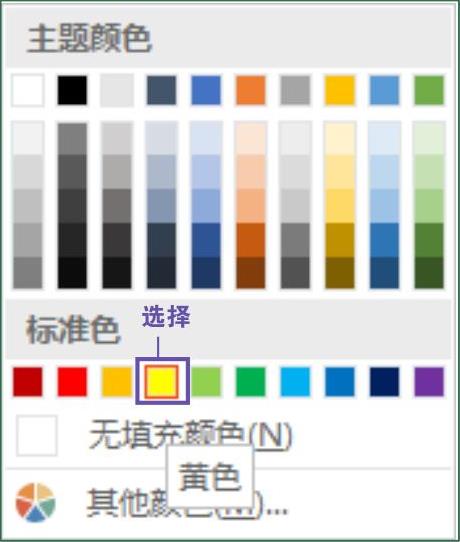
图8-50 设置填充颜色
3 输入列标题文本,并在“字体”选项组中单击“加粗”按钮,如图8-51所示,将列标题文本加粗。
4 在“商品代码”一列中输入相关商品代码,选择B4单元格,在编辑栏中输入计算公式:=VLOOKUP($A4,商品代码表!$A$3:$F$10,3),按【Enter】键引用商品名称,如图8-52所示。
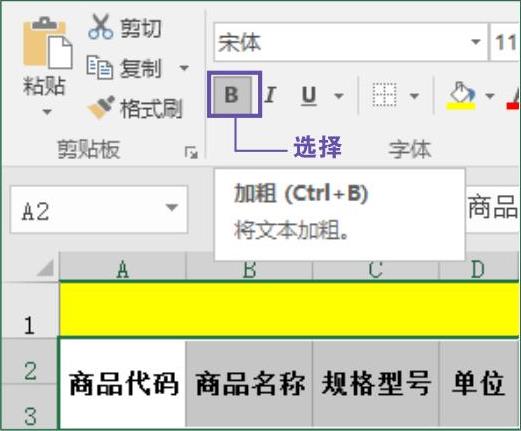
图8-51 加粗
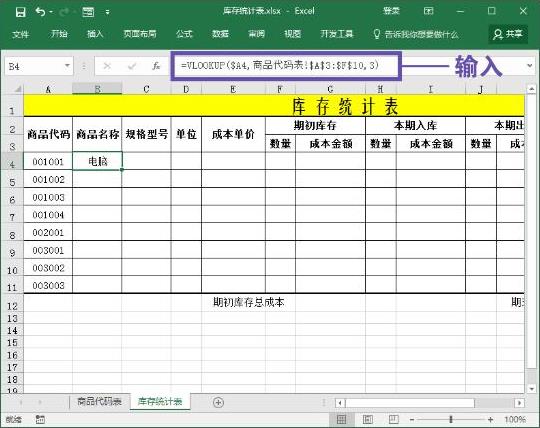
图8-52 引用商品名称
5 选择C4单元格,在编辑栏中输入计算公式:=VLOOKUP($A4,商品代码表!$A$3:$F$10,4),按【Enter】键引用规格型号,如图8-53所示。
6 按照相同的方法,选择D4单元格,在编辑栏中输入计算公式:=VLOOKUP($A4,商品代码表!$A$3:$F$10,5),引用商品单位;选择E4单元格,在编辑栏中输入计算公式:=VLOOKUP($A4,商品代码表!$A$3:$F$10,6),引用成本单价。
7 选择B4:E4单元格区域,双击单元格右下角填充手柄,如图8-54所示,向下复制计算公式,引用其余商品代码对应的商品信息。(www.daowen.com)

图8-53 引用规格型号

图8-54 复制计算公式
8 输入期初库存数量、本期入库数量以及本期出库数量,选择L4单元格,在编辑栏中输入计算公式:=F4+H4-J4,计算期末库存数量,利用“成本金额=成本单价*数量”计算成本金额,计算成本金额,将单元格中的公式复制至同一列的其他单元格中,计算期末库存数量及成本金额,如图8-55所示。
9 选择C4:C12单元格区域,在“开始”选项卡的“编辑”选项组中单击“自动求和”按钮,计算期初库存总成本,如图8-56所示;按照相同的方法,计算期末库存总成本。

图8-55 计算期末库存
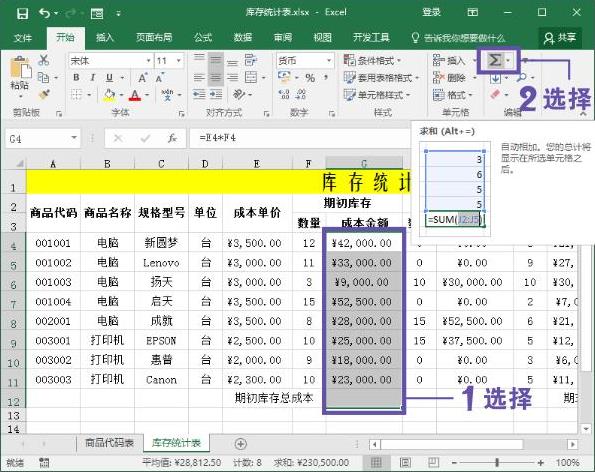
图8-56 自动求和
技巧拓展
a.选择A2:M11单元格区域,在“字体”选项组中单击“下框线”下拉按钮,从下拉列表中选择“所有框线”选项,继续单击“所有框线”下拉按钮,从下拉列表中选择“粗外侧框线”选项,如图8-57所示,为单元格区域添加边框。
b.在“文件”选项卡中选择“选项”命令,打开“Excel选项”对话框,选择“高级”选项,取消勾选“在具有零值的单元格中显示零”复选框,如图8-58所示,隐藏工作表中的零值。

图8-57 添加边框
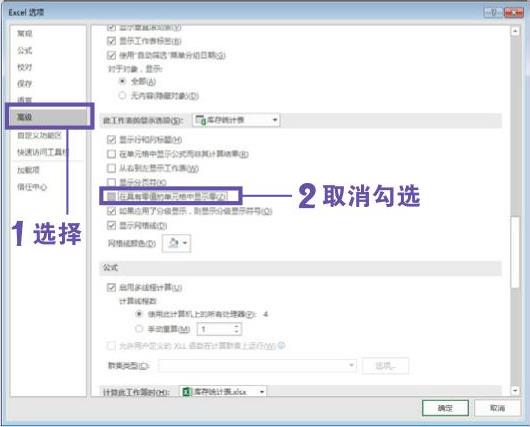
图8-58 隐藏零值
免责声明:以上内容源自网络,版权归原作者所有,如有侵犯您的原创版权请告知,我们将尽快删除相关内容。






